Sie möchten zwischen Dateiformaten konvertieren, z.B. von PDF in JPG, was denken Sie darüber? Die meisten Benutzer gehen online und suchen nach Online-Programmen, mit denen sie PDF-Dateien sofort in JPG umwandeln können. Für viele Benutzer, die nicht über eine stabile Internetverbindung verfügen, ist dies jedoch möglicherweise nicht der zuverlässigste und sicherste Weg. In diesem Artikel stellen wir Ihnen einige effiziente und einfache Möglichkeiten vor, um PDF- in JPG-Dateien offline zu konvertieren.
In diesem Artikel
Methode 1: Wie man PDF in JPG offline konvertiert (der einfachste Weg)
Die erste Methode ist die einfachste und empfehlenswerteste, wenn Sie auf der Suche nach einem zuverlässigen Offline-Converter für PDF zu JPG sind. Wir werden ein Tool eines Drittanbieters verwenden, das als Wondershare PDFelement - PDF Editor bekannt ist. Wondershare PDFelement ist eine Ein-Mann-Armee, denn es ist ein All-in-One-PDF-Editor, mit dem Sie PDFs ganz einfach über mehrere Geräte hinweg verwalten können - egal, ob es sich um ein Handy, ein Tablet, das Web oder einen Desktop handelt. Hier finden Sie eine detaillierte Schritt-für-Schritt-Anleitung, wie Sie mit PDFelement PDF zu JPG konvertieren.
 G2-Wertung: 4.5/5 |
G2-Wertung: 4.5/5 |  100 % Sicher |
100 % Sicher |Schritt 1 Kostenlosen PDF Converter herunterladen und installieren
Der allererste Schritt, der den Prozess einleitet, ist das Herunterladen und Installieren des PDF Converters auf Ihrem Computer. Sie können das Installations-Setup von der offiziellen Webseite herunterladen und es gemäß den Anweisungen in der Anleitung installieren. Sobald das Tool installiert ist, starten Sie es auf Ihrem Computer.
Schritt 2 PDF-Dateien offline hinzufügen
Gehen Sie zum Hauptmenü und klicken Sie auf Datei und dann auf Öffnen. Es öffnet sich ein Fenster, in dem Sie die PDF-Datei von Ihrem Computer auswählen können, die Sie offline in JPG konvertieren möchten. Wählen Sie eine PDF-Datei und klicken Sie auf die Öffnen Schaltfläche, um diese Datei in einen Offline-PDF-Converter zu laden.

Schritt 3 PDF in JPG offline konvertieren
Starten Sie nun den Konvertierungsprozess, indem Sie auf die Konvertieren Schaltfläche aus dem oben angezeigten Menü klicken. Nachdem Sie auf diese Schaltfläche geklickt haben, werden verschiedene Optionen angezeigt. Suchen Sie nun nach "Zu Bild" und klicken Sie darauf. Es erscheint ein "Speichern unter" Fenster, in dem Sie aufgefordert werden, den Namen der Datei einzugeben und einen Speicherort zu wählen. Sie können auch den Bildtyp in PNG, JPG, BMP, GIF, TIFF und JPEG ändern. Nachdem Sie all diese Informationen eingegeben haben, klicken Sie auf die "Speichern" Schaltfläche und Ihre PDF-Datei wird in das von Ihnen gewählte Dateiformat konvertiert.

Schritt 4 Bildqualität anpassen (optional)
Es gibt eine optionale Funktion, die sich auf die Qualität des Bildes bezieht. Sie können die Bildqualität nach Ihren Wünschen anpassen, indem Sie die Einstellungen in PDFelement aufrufen. Der Benutzer kann eine Rahmenfarbe hinzufügen, den Zoom vergrößern oder verkleinern und die DPI je nach Bedarf anpassen. Ausgewählte Seiten können konvertiert werden, so dass ein Benutzer ungerade oder gerade Seiten oder bestimmte Seiten aus der PDF-Datei offline in JPG konvertieren kann. Nachdem Sie die Bildqualität eingestellt haben, klicken Sie auf die "Übernehmen" Schaltfläche.

Sie fragen sich, ob es bei Wondershare PDFelement - PDF Editor nur um die PDF-Konvertierung geht? Nein, es handelt sich nicht nur um einen Offline-PDF-Converter. Es gibt auch noch viele andere Funktionen.
 G2-Wertung: 4.5/5 |
G2-Wertung: 4.5/5 |  100 % Sicher |
100 % Sicher |Stapelkonvertierung
Die Stapelkonvertierung ist die nützlichste Funktion von PDFelement, mit der Sie mehrere Dateien gleichzeitig in ein beliebiges anderes Dateiformat konvertieren können. Sie können einen Ordner oder eine Gruppe von PDF-Dateien auswählen und mit einem einzigen Klick sofort mit der Offline-Konvertierung in das JPG-Format beginnen.
Bearbeiten von PDF-Dateien
PDFelement verfügt über einen kompletten Editor, mit dem Sie jede PDF-Datei bearbeiten können. Benutzer können auch PDF-Formulare und sogar anklickbare PDF-Formulare erstellen. Mit dieser Funktion können Sie Ihr PDF interaktiver gestalten.
PDF mit Anmerkungen versehen
PDFelement ist eines der erstaunlichsten und zuverlässigsten PDF Anmerkungstools, die offline verfügbar sind. Wenn wir seinen Preis mit seinen Funktionen vergleichen, ist er viel günstiger als Adobe Acrobat und Foxit, die zu höheren Preisen angeboten werden. Sie können Ihre PDF-Datei professioneller gestalten, indem Sie Haftnotizen, hervorgehobene Bereiche oder Text, Durchstreichungen, Unterstreichungen, Links und viele andere Dinge hinzufügen.
Formulare ausfüllen
Mit PDFelement können Sie ganz einfach ein ausfüllbares Formular in PDF erstellen. Ein ausfüllbares Formular enthält Schaltflächen, Kontrollkästchen, Drucktasten, Datenexport, Datenimport, Kombinationsfelder, Optionsfelder, Listenfelder und viele andere Funktionen, die ein ausfüllbares PDF-Formular aktiver machen.
 G2-Wertung: 4.5/5 |
G2-Wertung: 4.5/5 |  100 % Sicher |
100 % Sicher |Methode 2: PDF in JPG offline kostenlos konvertieren (Windows)
Sie möchten kein Offline-Tool für die Konvertierung von PDF in JPG verwenden? Wie kann ich die Offline-Konvertierung von PDF in JPG durchführen. Nun, Sie können eine manuelle Methode verwenden, die einfach ist und für die Sie kein Tool benötigen. Diese Methode wird empfohlen, wenn Ihre PDF-Datei nur wenige Seiten hat. Wenn sie jedoch viele Seiten enthält, sollten Sie die oben beschriebene Methode verwenden.
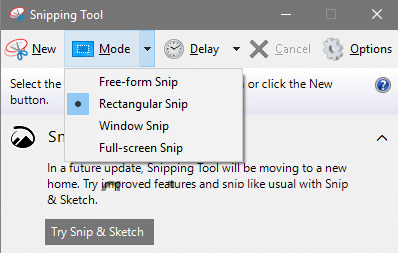
Schritt 1 Rechtsklick auf eine PDF-Datei in Windows
Schritt 1. Öffnen Sie den Datei-Explorer auf Ihrem Computer und suchen Sie die PDF-Datei, die Sie in JPG konvertieren möchten. Klicken Sie mit der rechten Maustaste auf die Datei und wählen Sie einen Webbrowser, um sie anzusehen. Alle Webbrowser haben einen integrierten PDF-Viewer.
Schritt 2 PDF in einem Browser öffnen
Sobald die PDF-Datei in einem Webbrowser geöffnet ist, klicken Sie auf die Schaltfläche "An den Bildschirm anpassen" und öffnen nun das Snipping Tool von Windows.
Schritt 3 Kostenlos PDF in JPG offline konvertieren
Hier können Sie ganz einfach Screenshots von allen Seiten machen, die Sie in JPG konvertieren möchten und diese geordnet speichern, indem Sie sie entsprechend nummerieren. Dies ist der einfachste Weg, ein PDF in JPG zu konvertieren, ohne dass Sie eine Internetverbindung oder ein Tool benötigen.
Methode 3: PDF in JPG offline kostenlos konvertieren (Mac)
Preview ist der Bildbetrachter sowie der PDF-Betrachter auf dem Mac. Er verfügt über einige Bearbeitungsfunktionen, die dem Benutzer bei der Bearbeitung von Bildern oder anderen Dokumenten helfen können. Die Preview-App finden Sie im Dock Ihres Macs und wenn sie Ihr Standard-PDF-Betrachter ist, müssen Sie nur die unten angegebenen Schritte ausführen:
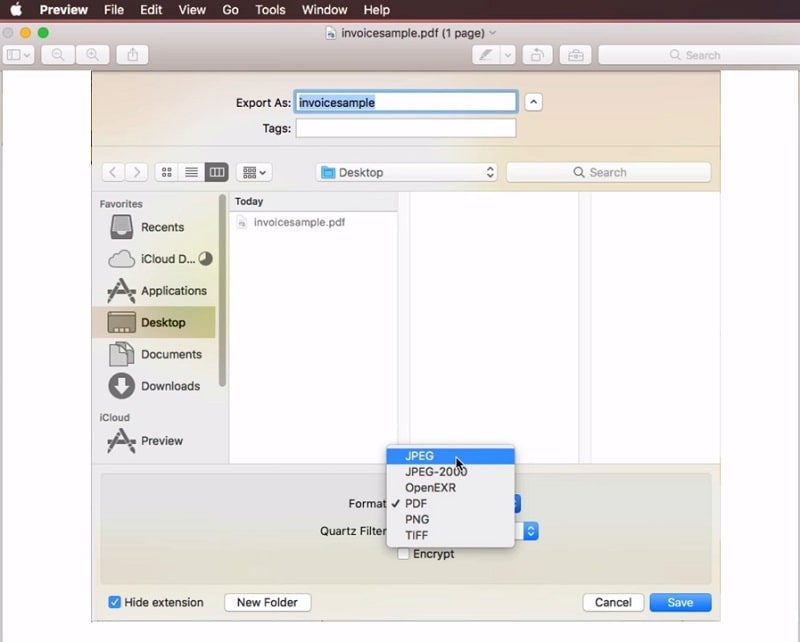
Schritt 1 PDF offline auf dem Mac öffnen
Schritt 1. Klicken Sie auf eine beliebige PDF-Datei, die Sie öffnen möchten, wählen Sie eine Datei aus dem angezeigten Feld und klicken Sie auf Öffnen. Sobald die Datei in Preview geöffnet ist, gehen Sie zum Hauptmenü und klicken Sie auf Datei.
Schritt 2 PDF in JPG offline konvertieren auf Mac
Es wird eine Liste mit Optionen angezeigt und hier müssen Sie die "Exportieren" Option wählen. Geben Sie den Namen ein, unter dem Sie die Datei speichern möchten, wählen Sie aus dem "Format" Dropdown-Menü die JPEG Option und klicken Sie auf die "Speichern" Schaltfläche. Sie können auch die Bildqualität in den Einstellungen anpassen.
Das JPEG dieser PDF-Datei wird an demselben Ort mit dem von Ihnen angegebenen Namen gespeichert. Jetzt können Sie die konvertierte PDF-zu-JPG-Datei öffnen, ansehen und weitergeben, wo immer Sie wollen.
Fazit
Die Offline-Konvertierung von PDF in JPG wird notwendig, wenn Sie Probleme mit dem Internet haben. In einer solchen Situation sind Offline-Converter für PDF zu JPG die zuverlässigste Lösung, die man verwenden kann. Wondershare PDFelement ist eines der professionellsten und erstaunlichsten Offline-PDF-Converter-Tools, die Sie für solche Zwecke verwenden können.



